Terjemahan disediakan oleh mesin penerjemah. Jika konten terjemahan yang diberikan bertentangan dengan versi bahasa Inggris aslinya, utamakan versi bahasa Inggris.
Siapkan penagihan granular untuk tampilan mendetail penggunaan Amazon Connect
Secara default tagihan untuk saluran Amazon Connect (panggilan suara, obrolan, tugas, dan email) dirangkum di tingkat AWS akun berdasarkan jenis penggunaan. Misalnya:
-
Panggilan suara - melalui keluar (telepon) /masuk (telepon) /menit layanan
-
Obrolan — melalui pesan
-
Tugas - berdasarkan unit
-
Email - melalui pesan
Untuk mendapatkan tampilan tagihan dan penggunaan yang lebih rinci, Anda dapat menambahkan tag alokasi biaya (pasangan kunci:nilai) ke kontak, lalu gunakan tag untuk mengumpulkan dan menganalisis data di konsol. AWS Manajemen Penagihan dan Biaya
-
Amazon Connect secara otomatis menambahkan tag yang ditentukan sistem berikut ke setiap kontak:
-
AWS:connect:instanceId: Ini mewakili ID Amazon Connectinstance. Jika Anda memiliki beberapa instans di bawah beberapa AWS akun untuk masing-masing akun line-of-business, Anda dapat melihat tagihan penggunaan yang digabungkan terhadap instans yang berbeda.
-
(AWS:connect:SystemEndPoint): Ini mewakili nomor pusat kontak Anda (titik akhir) yang dicapai pelanggan (masuk) atau dicapai dari (keluar).
Tag AWS yang dihasilkan ini membantu jika Anda memiliki beberapa nomor telepon yang digunakan dalam pusat kontak Anda. Ini memungkinkan Anda untuk mengelompokkan biaya yang terkait dengan nomor telepon yang berbeda. Misalnya, kelompokkan nomor telepon masuk untuk panggilan masuk, dan nomor keluar grup yang digunakan untuk melakukan panggilan keluar.
-
aws:connect: transferredFromEndpoint: Ini mewakili ID pemanggil keluar dari mana panggilan ditransfer. Anda dapat melihat tagihan penggunaan panggilan transfer pihak ketiga yang dikumpulkan terhadap nomor telepon tempat panggilan ditransfer. Saat ini, tag AWS yang dihasilkan ini hanya ditambahkan ke kontak untuk panggilan transfer eksternal pihak ketiga.
-
-
Anda dapat menambahkan hingga 6 tag yang ditentukan pengguna. Misalnya, departemen, pusat biaya, atau unit bisnis. Gunakan tag ini untuk mengatur AWS tagihan Anda untuk mencerminkan struktur biaya Anda sendiri.
Gambar berikut menunjukkan dua tag yang ditentukan pengguna pada halaman Detail kontak: CostCenter dan Departemen. Ini juga menunjukkan dua tag yang ditentukan sistem: ID instance dan nomor telepon pusat kontak (AWS:connect:SystemEndPoint).
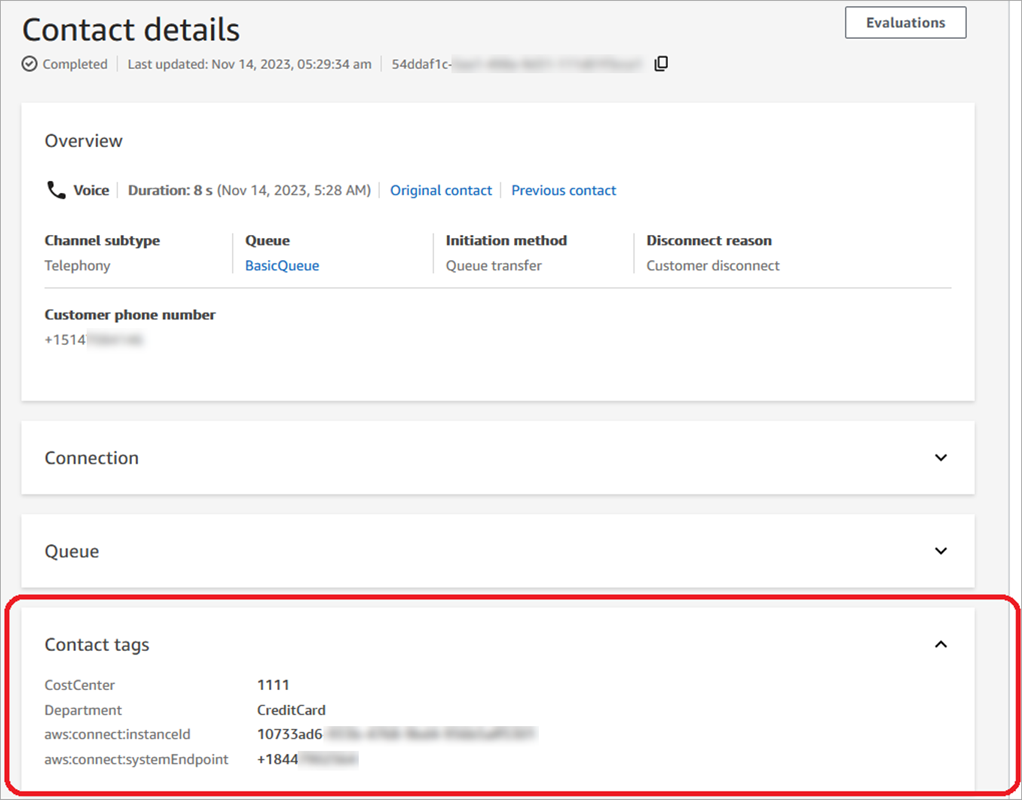
Topik ini menjelaskan cara menambahkan tag ke kontak, mengaktifkan tag alokasi biaya, dan melihatnya di AWS Billing dasbor.
Daftar Isi
Hal-hal yang perlu diketahui tentang tag yang ditentukan pengguna
-
Amazon Connect secara otomatis menerapkan tag yang ditentukan pengguna ke segmen kontak baru untuk skenario seperti transfer atau hidrasi ulang kontak (misalnya, obrolan persisten, dan tugas yang terkait dengan kontak).
-
Gunakan DescribeContactAPI untuk mencantumkan tag pada kontak.
-
Anda dapat menghapus and/or timpa tag dengan menggunakan Tag kontak blok atau TagContactdan UntagContactAPIs.
-
Dengan menggunakan TagContactdan UntagContact APIs, Anda dapat memperbarui tag yang ditentukan pengguna untuk kontak hingga 3 jam setelah kontak terputus. Namun, setiap pembaruan future pada tag kontak tidak tercermin dalam sistem penagihan. Misalnya, Anda membuat perubahan pada nilai tag dalam waktu 3 jam setelah kontak terputus. AWS Billing Konsol akan menampilkan nilai tag yang lama, tetapi bucket S3 dan catatan kontak memiliki nilai baru.
-
Setelah Anda menambahkan tag ke Amazon Connect, tag tersebut tersedia di semua antarmuka kontak: catatan kontak, peristiwa kontak, dan halaman Detail kontak. Anda juga dapat mengaksesnya dengan menggunakan
$.TagsJSONPath Referensi, dan dengan menggunakan Amazon Connect Streams. -
Anda tidak dapat menggunakan tag sebagai filter pada halaman pencarian Kontak. Selain itu, mereka tidak dapat dimasukkan dalam halaman analitik atau pelaporan mana pun.
-
Tag kontak hanya berfungsi sebagai tag alokasi biaya. Anda tidak dapat menggunakannya untuk kontrol akses berbasis tag pada kontak.
-
Tag tersedia di tabel catatan kontak danau analisis Amazon Connect di bawah tags_references_items.
Langkah 1: Tambahkan tag yang ditentukan pengguna ke kontak
Untuk menambahkan tag yang ditentukan pengguna seperti Departemen dan Pusat Biaya ke kontak, Anda memiliki dua opsi:
-
Gunakan TagContactAPI.
-
Tambahkan Tag kontak blok ke alur Anda.
Gambar berikut menunjukkan contoh halaman Properti dari blok tag Kontak yang dikonfigurasi dengan tag bernama Departemen. Nilainya diatur secara manual ke Keuangan.
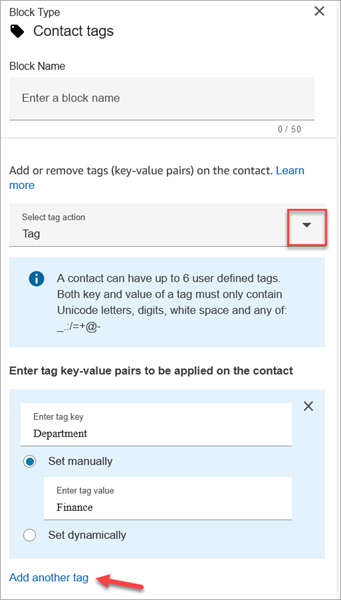
penting
Jangan menyimpan informasi pengenal pribadi (PII) atau informasi rahasia atau sensitif lainnya dalam tag. Kami menggunakan tag kontak untuk memberi Anda layanan penagihan. Tag tidak dimaksudkan untuk digunakan dalam data sensitif atau privat.
Langkah 2: Aktifkan tag alokasi biaya di konsol AWS Billing
Tip
Diperlukan waktu hingga 24 jam untuk mengaktifkan tag.
Untuk mengaktifkan aplikasi AWS penagihan untuk mengatur informasi penagihan Anda sesuai dengan sumber daya dengan nilai kunci tag yang sama (baik untuk tag kontak yang ditentukan sistem dan yang ditentukan pengguna), Anda harus mengaktifkan tag. Lakukan langkah-langkah berikut ini.
-
Buka AWS Manajemen Penagihan dan Biaya konsol di https://console.aws.amazon.com/costmanagement/
. -
Di menu navigasi sebelah kiri, pilih Tag Alokasi Biaya.
-
Pilih tag yang ditentukan sistem dan yang ditentukan pengguna, lalu pilih Aktifkan. Diperlukan waktu hingga 24 jam agar tag diaktifkan.
Gambar berikut menunjukkan tag contoh pada halaman tag alokasi biaya.
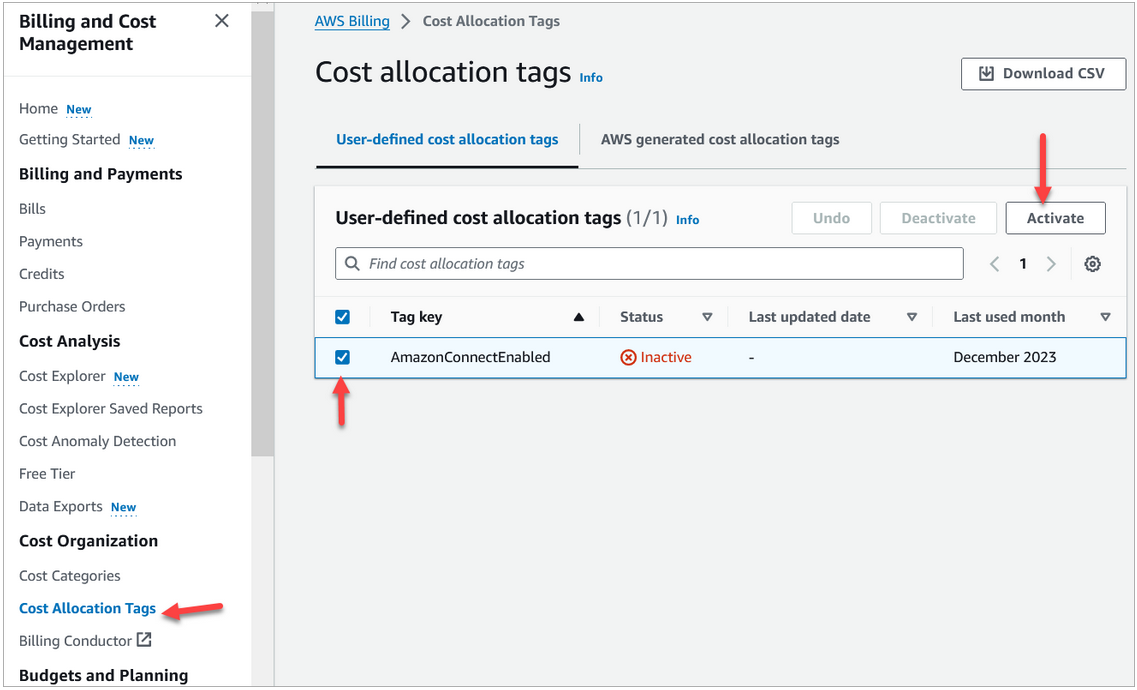
Langkah 3: Lihat tren biaya dan penggunaan menggunakan tag alokasi biaya
Anda dapat melihat month-over-month tren di tingkat granular dengan menggunakan tag alokasi biaya.
Buka AWS Manajemen Penagihan dan Biaya konsol di https://console.aws.amazon.com/costmanagement/
. -
Di navigasi kiri, pilih AWS Cost Explorer.
-
Pada halaman Cost Explorer, pilih Tag, lalu pilih tag yang ingin Anda lihat, misalnya, departemen atau nomor telepon masuk.
Gambar berikut AWS Cost Explorer menunjukkan contoh laporan di mana departemen adalah tag alokasi biaya yang difilter.
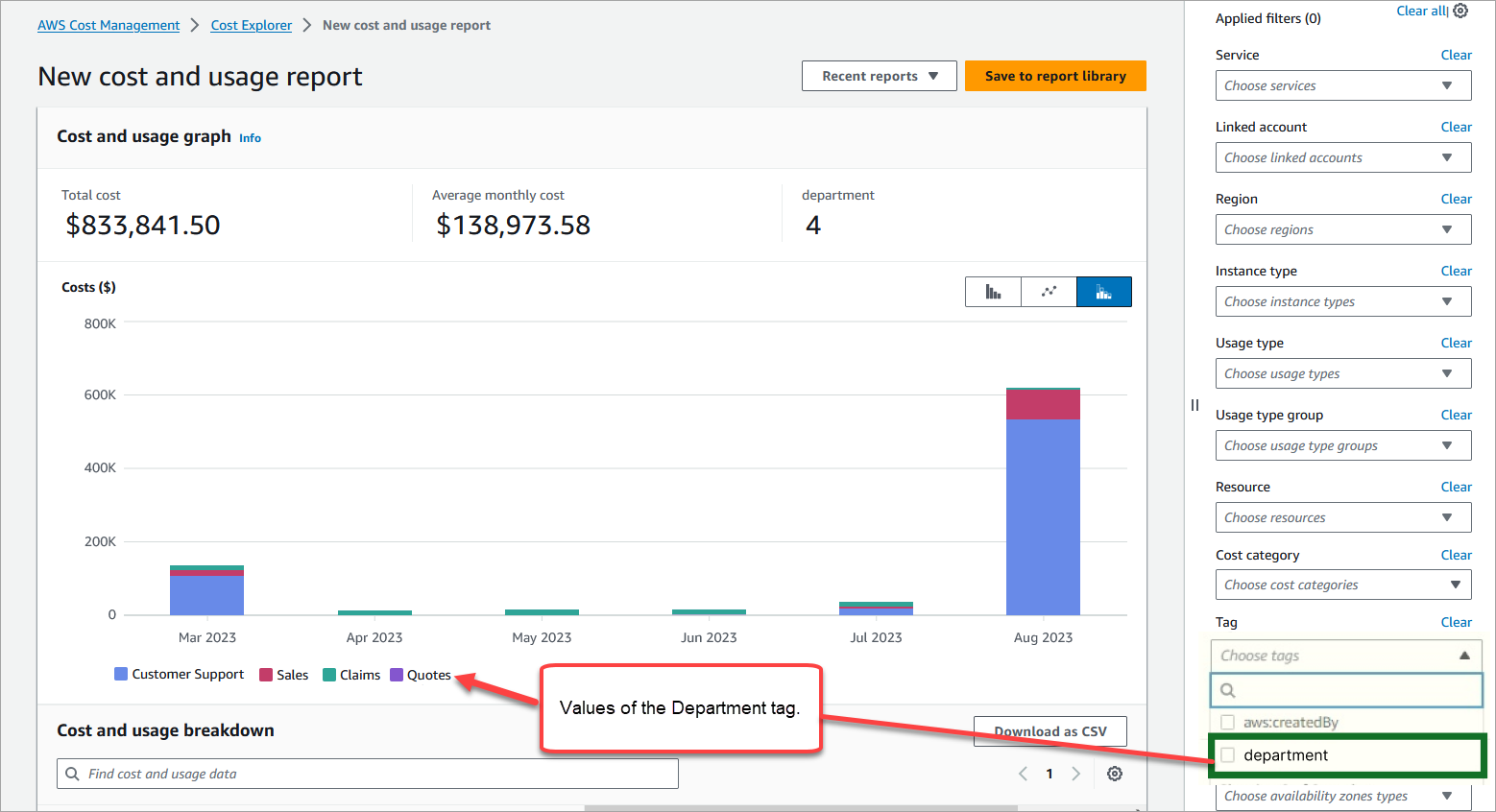
Jika Anda menggunakan ringkasan tagihan tingkat AWS akun untuk melihat rincian biaya tingkat layanan di AWS Billing dasbor, Anda tidak akan melihat perubahan apa pun di dasbor setelah menerapkan tag kontak. Gambar berikut menunjukkan contoh AWS Billing dasbor.
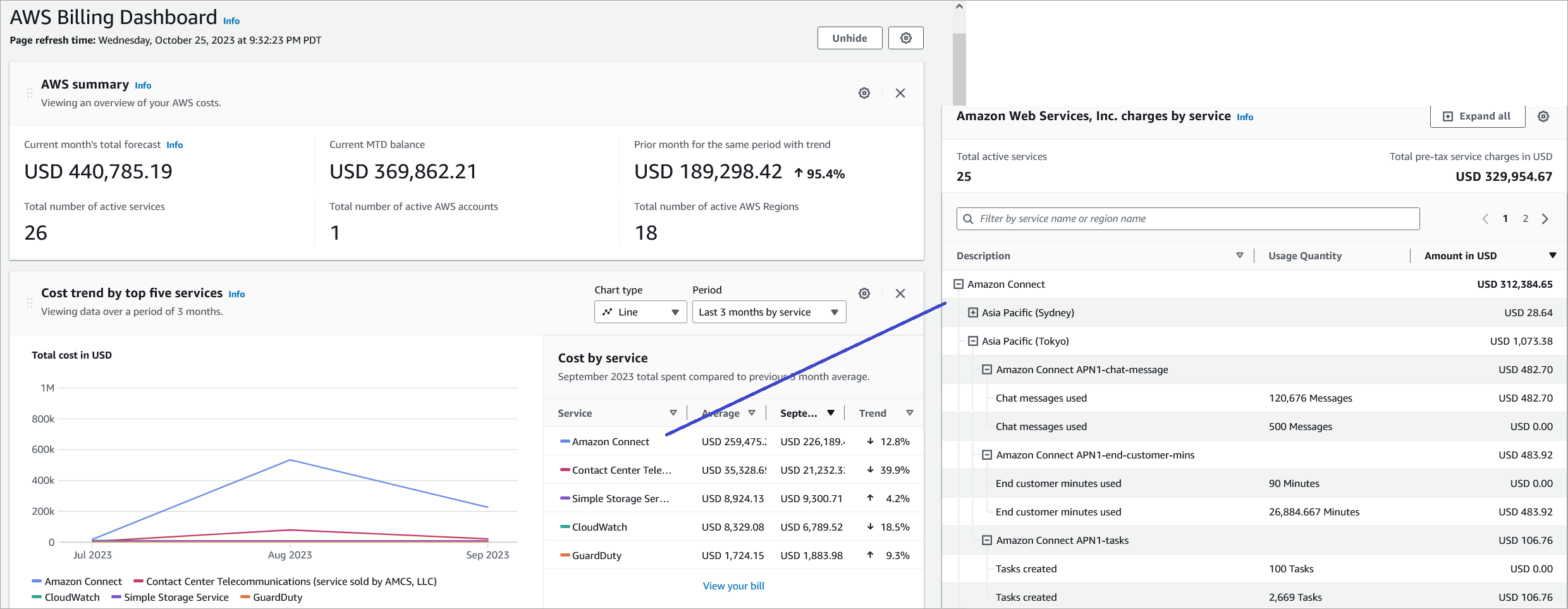
Untuk informasi selengkapnya tentang penggunaan AWS Cost Explorer, lihat Menganalisis biaya Anda AWS Cost Explorer di Panduan AWS Cost Management Pengguna.
(Opsional) Langkah 4: Aktifkan laporan Biaya dan Penggunaan di AWS Manajemen Penagihan dan Biaya konsol
Anda dapat mengaktifkan laporan AWS Biaya dan Penggunaan di AWS Manajemen Penagihan dan Biaya konsol, dan mengonfigurasi bucket S3 Anda untuk mengekspor data bersama dengan perincian waktu untuk laporan (per jam, harian, bulanan). Setelah Anda mengatur ini, Anda akan menerima laporan dengan tag di kolom tambahan. Secara default, laporan dikumpulkan berdasarkan tipe penggunaan dan tag.
Untuk petunjuk, lihat Membuat Laporan Biaya dan Penggunaan di Panduan Pengguna Ekspor AWS Data.
Gambar berikut menunjukkan seperti apa laporan Biaya dan Penggunaan dengan kolom untuk tag sistem dan yang ditentukan pengguna.
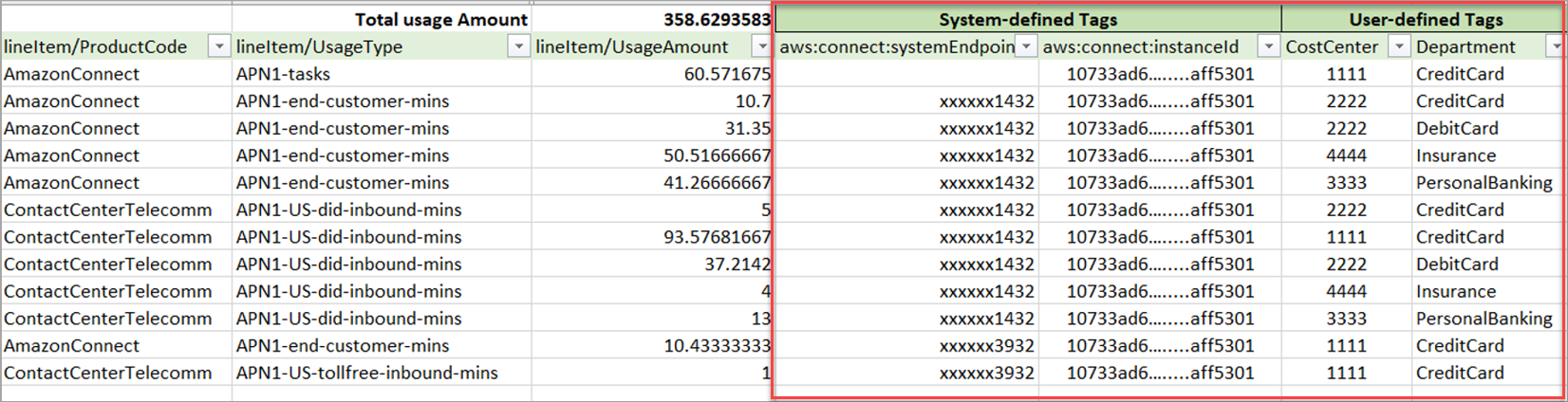
Gambar berikut menunjukkan apa yang terlihat seperti laporan biaya dan penggunaan tanpa tag sistem atau yang ditentukan pengguna.
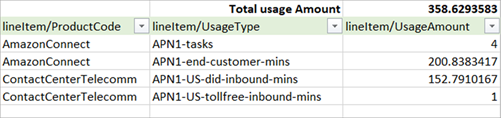
Opsi pelaporan lainnya
Pilihan lainnya adalah melihat data penggunaan untuk setiap kontak. Anda dapat mengaktifkan sumber daya kontak IDs agar muncul di laporan biaya dan penggunaan di AWS Manajemen Penagihan dan Biaya konsol. Setelah memilih opsi ini, Anda akan menerima laporan terperinci di bucket S3 Anda, dan data akan dikategorikan oleh setiap ID sumber daya kontak. Anda dapat menggunakan laporan untuk analisis oleh aplikasi pihak ketiga.
catatan
Termasuk sumber daya IDs membuat item baris individual untuk setiap sumber daya Anda. Ini dapat meningkatkan ukuran file Laporan Biaya dan Penggunaan Anda secara signifikan, berdasarkan AWS penggunaan Anda.
Gambar berikut menunjukkan tempat Anda mengaktifkan Sertakan sumber daya IDs di AWS Billing konsol.
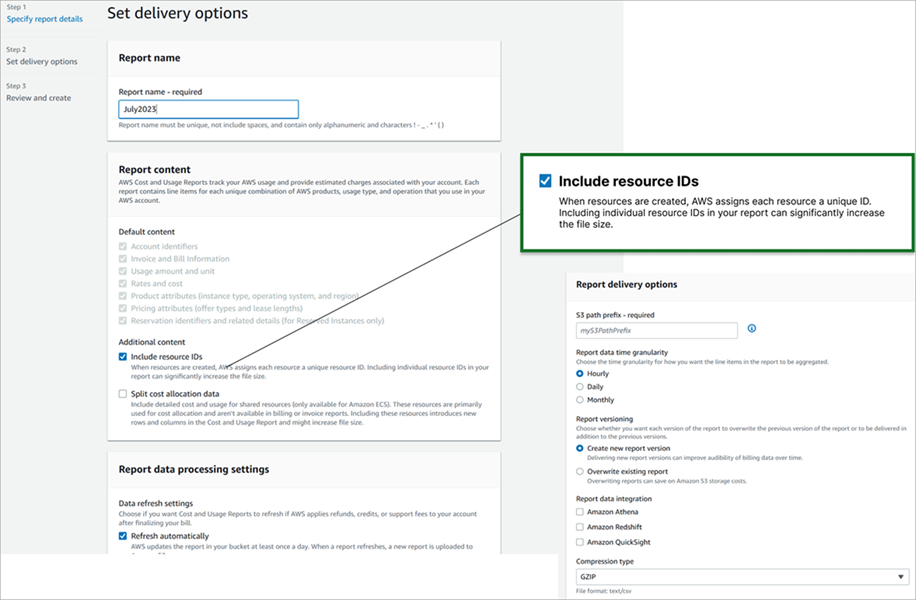
Gambar berikut menunjukkan contoh laporan biaya dan penggunaan saat Sertakan sumber daya IDs diaktifkan.
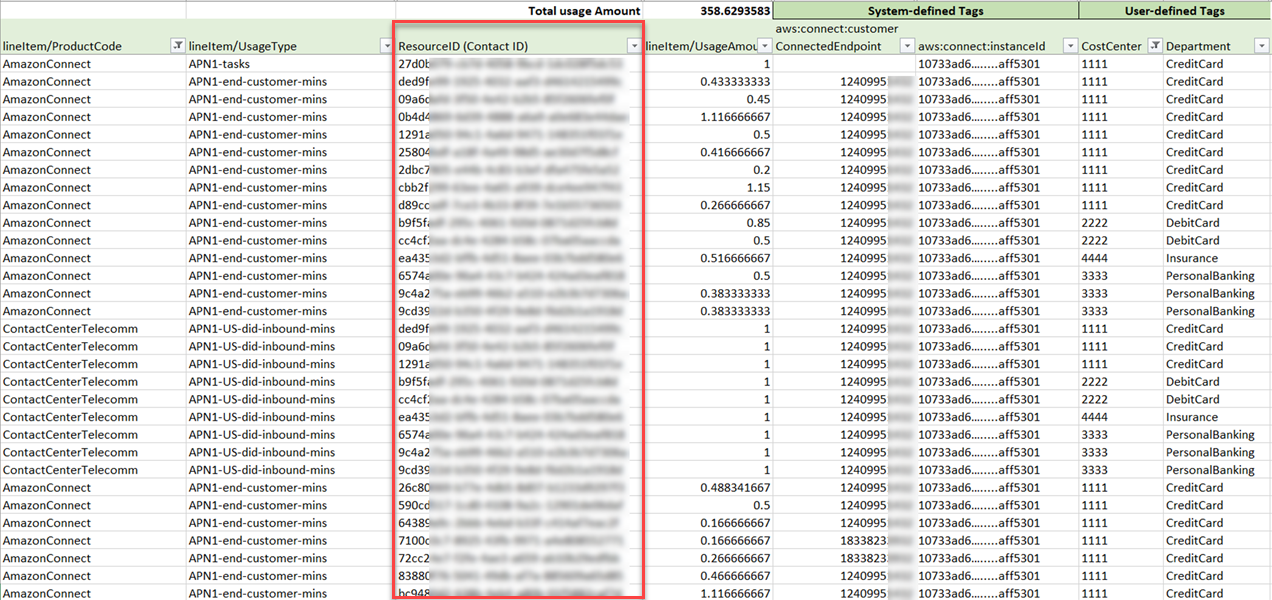
Untuk petunjuk opsi ini, lihat Membuat Laporan Biaya dan Penggunaan di Panduan Pengguna Ekspor AWS Data.